Win10应用商店不见了?教你利用powershell找回
应用商店是微软系统下的一个重要功能,不仅可以帮助我们下载应用程序,还可以共享查看文档,观看影片等。如果win10应用商店不见了怎么办呢?别担心,接下来,我就教大家找回win10应用商店的小技巧,希望大家会喜欢。
通常情况下win10系统中是内置有应用商店的,不过如果遇到应用商店不见了或者是没有应用商店的情况的话,该怎么办呢,不用着急,小编这就给大家分享一下win10系统应用商店不见了的具体解决方法吧。
Win10应用商店不见的解决方法:
1、点击左下角的搜索栏,输入“powershell”,找到匹配出来的结果,鼠标右击windows powershell应用,以管理员身份运行
2、出现的管理员windows powershell窗口输入“Get-AppxPackage -allusers | Select Name, PackageFullName”,然后按回车enter
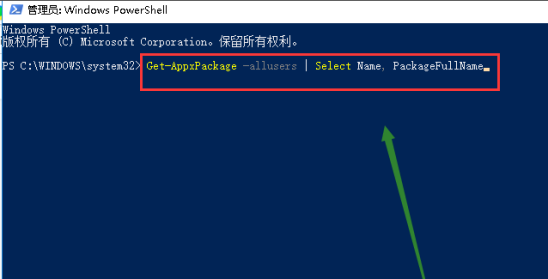
3、在出现的列表中找到Microsoft.WindowsStore(应用商店)这个应用,然后复制右侧对应的包名称。如下图所示Microsoft.WindowsStore_11802.1001.11.0_x64__8wekyb3d8bbwe,每个系统都不一样,只要认准Microsoft.WindowsStore即可。
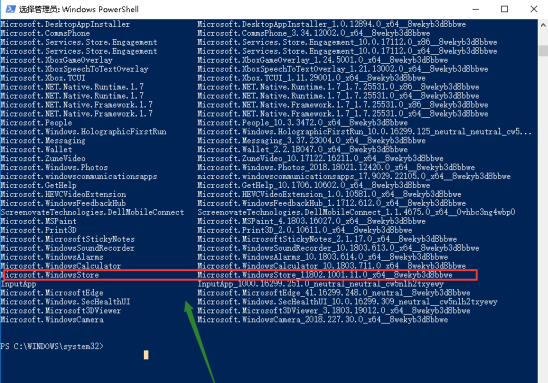
4、接着把刚复制的代码,套入下面的命令中Add-appxpackage -register "C:Program FilesWindowsAppsMicrosoft.WindowsStore_11802.1001.11.0_x64__8wekyb3d8bbweappxmanifest.xml" -disabledevelopmentmode。其中粗体的就是我们刚刚复制的代码。
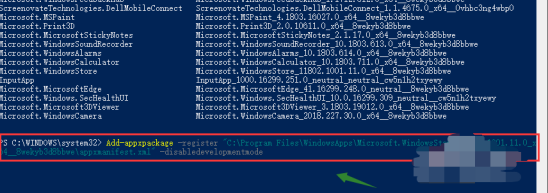
5、接着等待部署完成就可以了。然后重启电脑就可以看到应用商店。
以上介绍的内容就是关于Win10应用商店不见了使用powershell找回的解决方法,不知道大家学会了没有,如果你也遇到了这样的问题的话可以按照小编的方法自己尝试操作,希望可以帮助大家解决问题,谢谢!!!了解更多的教程资讯亲关注我们系统天地网站~~~~~










